一直找不到適合自己的iPhone桌布嗎?經常出國旅遊或感覺當前所居住的縣市其實是相當有特色,想透過手機桌布來留下這些記錄,也許可以考慮透過Altas Wallpaper 工具,只要一鍵就可以就可以快速製作指定國家地圖或世界地圖,完全不需要依賴電腦網頁來製作,輸出的圖檔都相當有質感,立即可快速透過iPhone直接套用桌布。
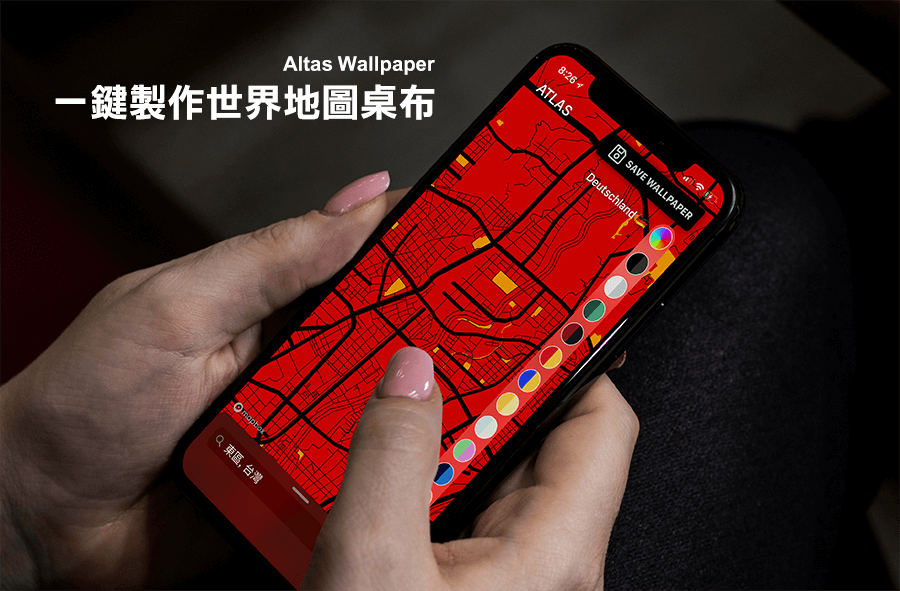
過去在網頁版本上,就有一款 Alvar Carto 是可以透過網頁來產生地圖桌布,不過後續也有其它開發者推出了 APP 版本,地圖顏色風格選擇變化上,更是多出了好幾種配色,讓我們可以根據不同的顏色風格選擇。
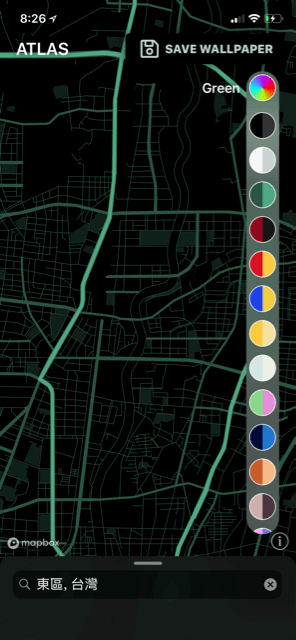
世界地圖/城市地圖製作教學
使用 Altas Wallpaper 來製作算是相當容易上手,可以透過拖拉、定位、搜尋來找到想要的城市,將畫面固定想要製作的桌布後點擊右上角「SAVE WALLPAPER」按鈕後,點選「Save 2 Images」就可儲存成桌布。
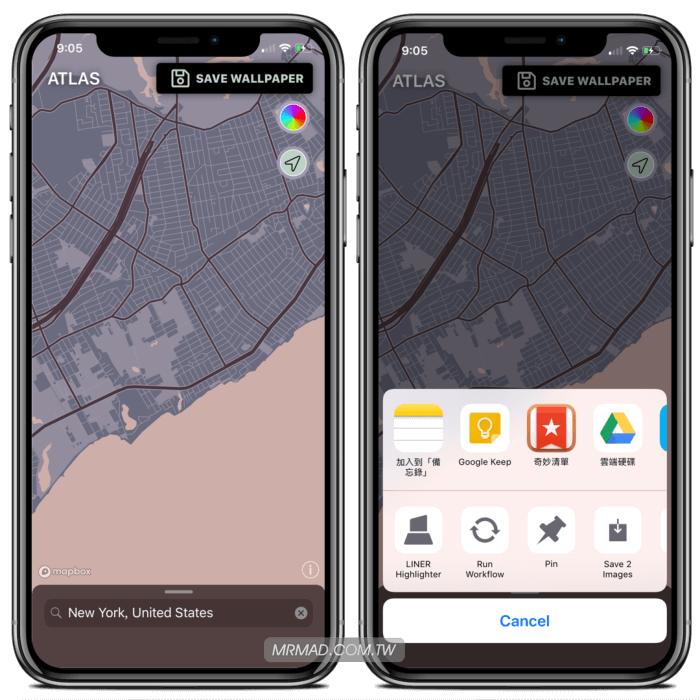
儲存的桌布會有兩種風格,一種是正常桌布圖,另一張則是霧化桌布效果,APP會這樣做其實是有道理,畢竟有些用戶可能不想讓整個城市桌布太過於搶眼,也就可以選擇霧化桌布這款來套用。
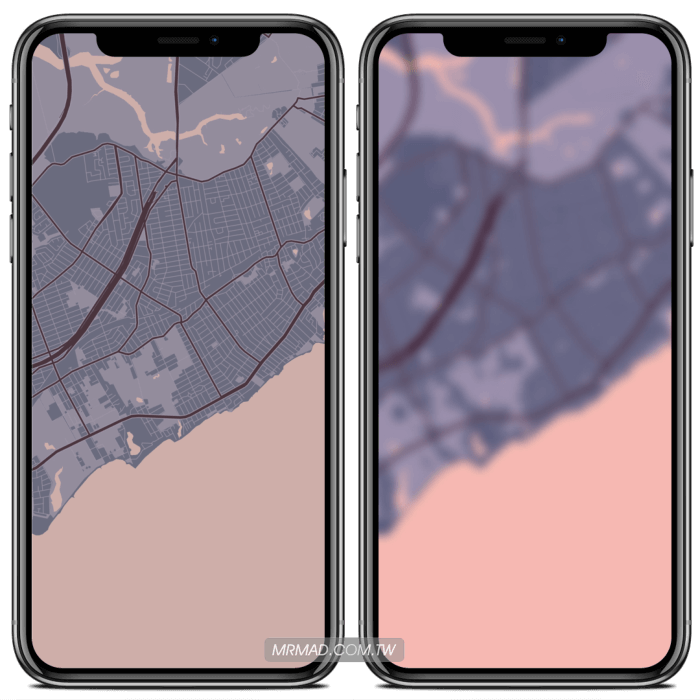
實際套用上桌布效果,整體效果上其實相當不錯看,如果你也製作完成了,一起秀出你的地圖桌布吧!
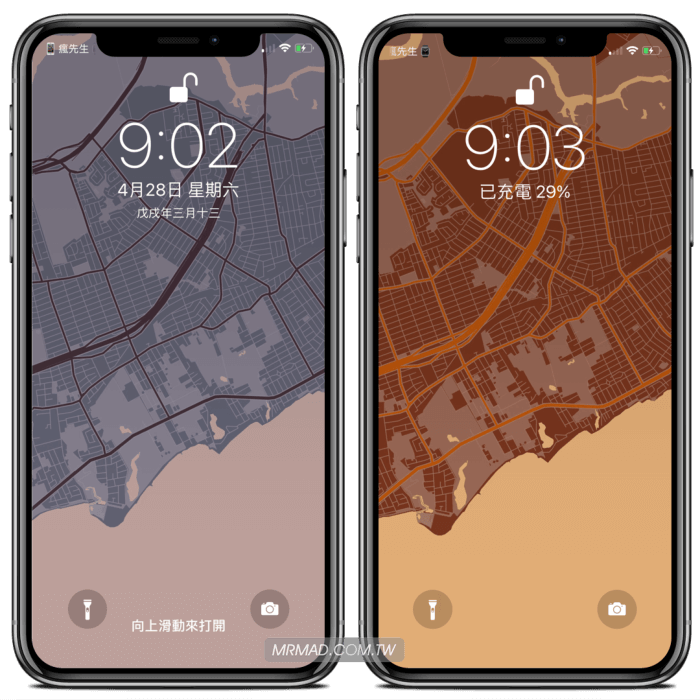
城市/世界地圖製作工具
Alvar Carto 電腦版 | Atlas Wallpaper (App Store)
地圖製作小技巧提示
不太建議整整張桌布都是使用密密麻麻的線條地圖,這樣可是會導致畫面上看起來會相當亂,會造成不容易看清楚手機畫面上的資訊,有個小建議來告訴大家怎麼調整,可以選擇其中一角或整塊上半段是城市地圖,下方或上方都是河流或海洋的空白背景,也就是整體畫面上,讓地圖佔80%、海洋佔20%,整體畫面不要充滿地圖,這樣製作好一張桌布才會耐看。
延伸閱讀
想了解更多Apple資訊、iPhone教學和3C資訊技巧,歡迎追蹤 瘋先生FB粉絲團、 訂閱瘋先生Google新聞、 Telegram、 Instagram以及 訂閱瘋先生YouTube。